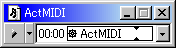
これがメインウィンドウです。ActMIDIのメニューを呼び出すには、左のほうにある
 の形をしたボタン(メニューボタン)をクリックするか、ウィンドウ自体を右クリックして下さい。
の形をしたボタン(メニューボタン)をクリックするか、ウィンドウ自体を右クリックして下さい。ActMIDIを起動すると、次のウィンドウが現れます。
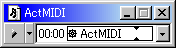
これがメインウィンドウです。ActMIDIのメニューを呼び出すには、左のほうにある の形をしたボタン(メニューボタン)をクリックするか、ウィンドウ自体を右クリックして下さい。
の形をしたボタン(メニューボタン)をクリックするか、ウィンドウ自体を右クリックして下さい。
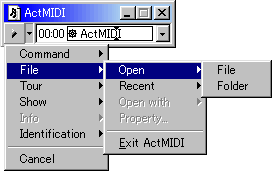
 をクリックすると、音楽が再生されます。
をクリックすると、音楽が再生されます。
ファイルを再生しているときは、再生ボタンのマークが四角に変わって停止ボタン となります。停止ボタンを押すと、再生が一時停止されます。(曲頭には戻りません。)
となります。停止ボタンを押すと、再生が一時停止されます。(曲頭には戻りません。)

メインウィンドウは大半がドロップダウンボックスになっています。右にあるボタンをクリックすると、読み込んだファイルの履歴が出ます。この履歴を選択してファイルを再生することもできます。
(本文とは関係ありませんが、挿絵中のマーク等について説明します。スライドバーで曲の再生位置を変更し、ボリュームバーでMIDIファイル再生時の音量を調節できます。それと、音符マークはファイルの再生中ということを示しています。)
ツアーというのは、いわゆる「再生リスト」です。よく聞く曲やフォルダをツアーとして登録しておくと、ファイルを開く手間が省けます。
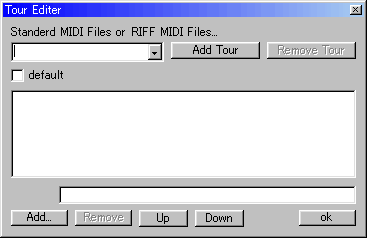
ツアーに登録できるファイル形式は、再生できる形式と同様です。フォルダ選択時は.midファイルがデフォルトで選択されます。.midファイル以外を指定する場合は、拡張子を書き換えて下さい。
ツアーを読み込むときは、"Tour"メニューから"Start"を選択し、ツアー名をクリックして下さい。その後はファイル再生と同様です。
ファイルの自動再生ができます。"Command"メニューから"AutoPlay"を選択・クリックして下さい。解除するときはもう一度"AutoPlay"をクリックして下さい。
フォルダを指定する時に、それより下にあるフォルダ(サブフォルダ)も含めて選択することが出来ます。サブフォルダを含めたいフォルダの区切りを"\\"に書き換えて下さい。
例
C:----music----rock
|
--pops
|
--jazz